Android Smart TV에 가장 적합한 브라우저를 선택하는 방법 – 인기 있는 애플리케이션 선택 및 비교. 2015년, 세계는 TV의 세계에서 작은 혁명을 경험했습니다. 그들은 TV를 끄거나 채널을 뒤집어서 만 선택할 수있는 미리 예약 된 프로그램의 연속 표시를 중단했습니다. 1946년에 등장한 일본의 다국적 기업은 자체 운영 체제가 있는 TV 제품군을 IT 시장에 도입했습니다. 차세대 스마트 TV에 내장된 OS는 우리가 사용하던 장비의 본질을 바꾸어 놓았습니다. 이 아이디어는 곧 Phillips 및 Sharp와 같은 브랜드에서 채택되었습니다.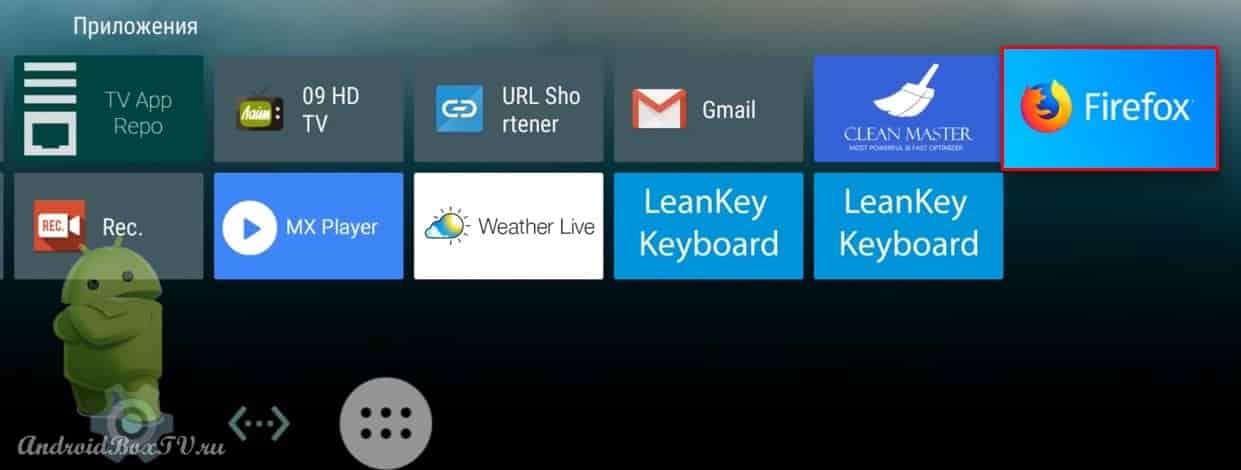 Android TV는 종종 스마트 TV라고도 하지만 같은 것은 아닙니다. TV는 이제 영화와 제한된 수의 TV 채널을 보여주는 “상자” 이상의 확장된 공간입니다. Android TV를 사용하면 통합 데스크톱을 만들고 음성 도우미를 사용할 수 있습니다. 많은 셋톱박스는 웹사이트를 볼 수 있도록 설계된 프로그램의 사전 설치를 제공하지 않습니다. 그들이 무엇인지, 왜 그리고 가장 중요한 설치 방법은이 기사에서 알려줍니다.
Android TV는 종종 스마트 TV라고도 하지만 같은 것은 아닙니다. TV는 이제 영화와 제한된 수의 TV 채널을 보여주는 “상자” 이상의 확장된 공간입니다. Android TV를 사용하면 통합 데스크톱을 만들고 음성 도우미를 사용할 수 있습니다. 많은 셋톱박스는 웹사이트를 볼 수 있도록 설계된 프로그램의 사전 설치를 제공하지 않습니다. 그들이 무엇인지, 왜 그리고 가장 중요한 설치 방법은이 기사에서 알려줍니다.
Android TV용 브라우저가 필요한 이유
텔레비전이나 텔레비전 수신기는 본 이미지와 소리의 신호를 수신합니다. 규정 및 TV 일정을 계획하는 작업은 TV 채널 팀에서 인계받기 때문에 사용자가 시청할 계획인 프로그램 목록을 선택하고 만드는 능력은 최소화됩니다. 그리고 이것은 큰 뉘앙스입니다. 왜냐하면 TV 프로그램을 컴파일 할 때 아무도 개별 시청자의 개인적인 욕망과 선호도를 고려하지 않기 때문입니다. Android TV의 일반적인 스트리밍 채널 외에도 Netflix 및 IVI와 같은 스트리밍 서비스를 사용하거나, 서핑이 필요하고 웹사이트를 탐색할 수 있는 브라우저를 TV에 설치할 수 있습니다. 설치된 검색 엔진의 도움으로 TV 화면에 온라인 게임을 표시하고 비디오 호스팅 사이트(Youtube, Rutube, Zen(Yandex인 경우) 등 스마트폰이나 태블릿의 모든 검색 엔진과 마찬가지로 Android TV에는 Wikipedia 및 기타 참조 사이트를 사용할 수 있는 기능이 있습니다. 즉, TV가 본격적인 스마트 폰으로 바뀌지만 약간 다른 형식입니다.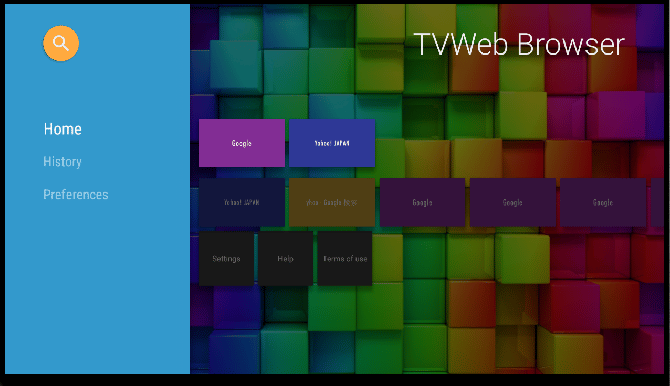
Android TV용 브라우저 선택 방법 – 최고의 앱
스마트 TV의 기술은 상당히 젊기 때문에 개선되고 더 연결된 시스템을 만들어야 합니다. 모든 사람이 작업에 적합하지 않기 때문에 TV에서 처음 접하는 브라우저를 설치할 수 없습니다. 브라우저와 브라우저가 설치된 장치의 비호환성은 긴 다운로드, 오류로 표현될 수 있으며, 그 후에 “업데이트”가 발생하고 프로그램이 충돌합니다. 설치된 응용 프로그램 소프트웨어의 비호환성은 설정에서 수정할 수 없는 형식의 평범한 불일치에서 볼 수 있습니다. 따라서 선택할 때 귀하와 동일한 장치를 사용하는 사용자 리뷰에 의존해야 합니다. 구입하는 TV와 함께 제공된 설명서의 내용을 확인하십시오. 새 시리즈의 경우 일반적으로 필요한 프로그램을 설치하기 위해 권장 사항이 처방됩니다.
주목! 가능하면 다른 기기에서 사용하는 브라우저를 TV에 설치하는 것이 좋습니다. 따라서 모든 장치에서 서비스와 소프트웨어를 동기화할 수 있으므로 정보와 필요한 데이터를 사용하여 작업을 더 쉽게 수행할 수 있습니다.
현재까지 다음 브라우저는 통합 Android TV 환경에서 잘 수행되었습니다.
구글 크롬
Android 운영 체제에서 실행되는 장치에는 이 브라우저가 사전 설치되어 있습니다. Google은 세계에서 가장 큰 IT 기업 중 하나이며, 2021년 모회사 Alphabet의 자본금은 2조에 달했습니다. $. Google은 이미 전체 생태계를 구성하고 있는 Gmail, Google 지도, Google 드라이브, Google Play와 같은 다른 유용한 서비스도 소유하고 있습니다. 브라우저의 장점에는 용이성, 속도, 인기가 포함됩니다(2020년 통계에 따르면 전체 인터넷 사용자의 60% 이상이 사용함). 간단한 인터페이스와 빠른 동기화: 노트북, 휴대전화, TV 간의 보안 통신 채널을 통한 데이터 교환은 거의 즉각적입니다. 이것이 TV 설치를 위해 Chrome을 선택하는 좋은 이유입니다. Chroma의 단점은 내장 확장 기능이 없다는 것, 따라서 VPN 또는 “adblock”을 설치하려면 직접 설치해야 합니다. Android TV의 Chrome은 https://play.google.com/store/apps/details?id=com.android.chrome&hl=ko&gl=us에서 다운로드할 수 있습니다.
퍼핀 TV 웹 브라우저
아마도 이것은 모든 기능에서 적합하기 때문에 Android TV에 가장 적합한 브라우저입니다. 예를 들어, Adobe Flash 작업을 지원하므로 비디오를 보고 Flash 기술을 기반으로 구축된 사이트에서 작업할 수 있습니다. 브라우저는 매우 제한적일 수 있는 장치를 오프로드하고 클라우드 서버로 전송하여 웹 브라우징 속도를 높입니다. 또 다른 중요한 장점은 TV 형식과 관련된 가상 터치 패널의 유지 관리입니다. Puffin의 채우기에 대해 이야기하면 가장 빠른 Java Script 엔진을 기반으로 구축된다는 점에 주목할 가치가 있습니다. 브라우저에는 유료라는 사실로 표현되는 단점이 있습니다(월 구독료는 2달러 이상). 무료 버전이 있지만 예를 들어 상당히 제한적입니다. 그것은 일광 시간 동안에만 플래시를 지원합니다. 그리고 여기에서 TV에 필요한 주요 기능인 비디오 및 기타 파일의 최대 가용성이 제한되어 있기 때문에 이미 선택에 대해 생각하고 있습니다. https://play.google.com/store/apps/details?id=com.cloudmosa.puffinTV&hl=ru&gl=US 링크에서 Puffin TV 웹 브라우저를 다운로드할 수 있습니다.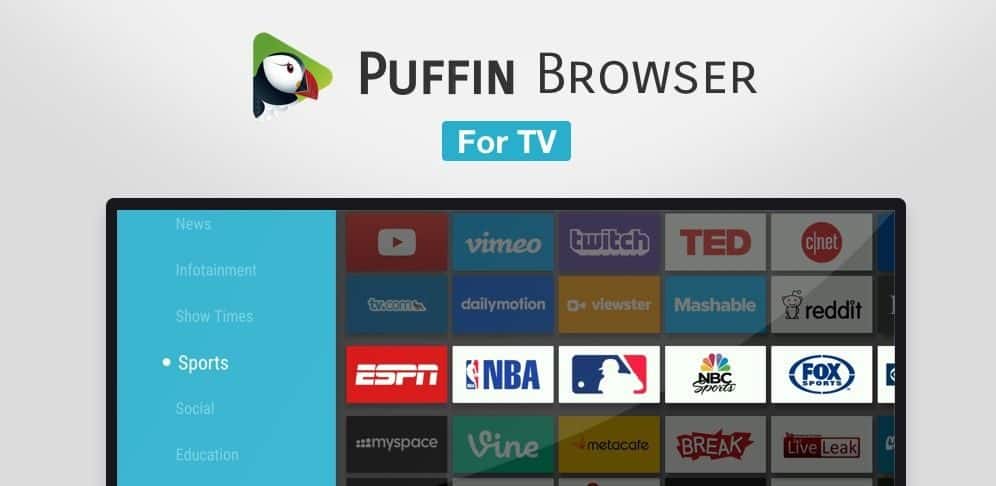
오페라
Norwegian National Telephone Company에서 개발한 이 브라우저는 가장 안전한 브라우저 중 하나입니다. 장점에는 인터넷에 액세스하지 않고도 작업할 수 있는 기능이 있습니다. Chrome과 달리 Opera는 OS 리소스, 특히 기기 메모리를 가장 적게 사용합니다. 이것은 적절한 작업 속도와 웹 페이지 로딩을 제공합니다. 브라우저는 광고를 차단하고 2,000개 이상의 관련성 있고 편리한 서비스를 포함하는 자체 애드온 스토어를 제공합니다. 인터넷 사용을 위한 이 프로그램의 주요 장점은 신뢰할 수 있는 VPN이 사전 설치되어 있어 사용자에 대한 정보를 안정적으로 숨길 수 있다는 것입니다. Android TV에서 사용을 복잡하게 만드는 주요 단점은 리모컨에 대한 최적화가 부족하다는 것입니다. https://play 링크를 사용하여 TV에 이 검색 엔진을 설치할 수 있습니다.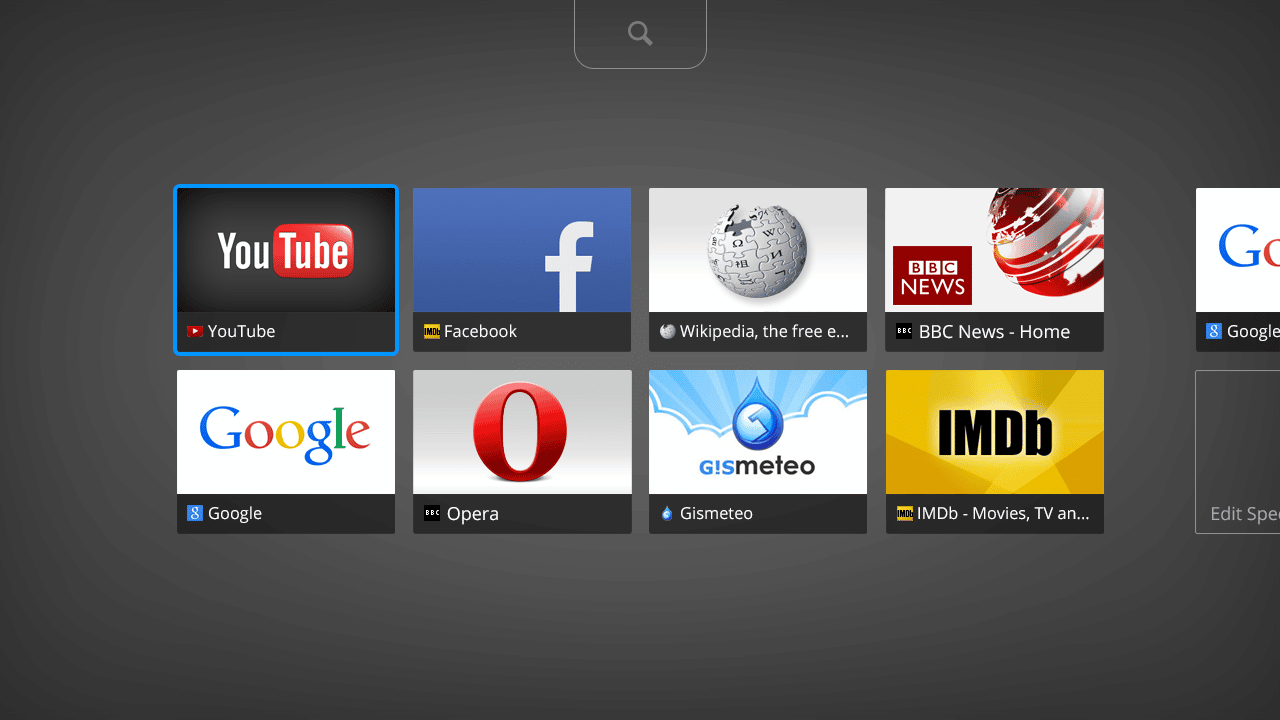
TV 형
Android TV에 특별히 적용된 오픈 소스 브라우저입니다. 개발자 Phlox Development는 TV를 통해 사용할 때의 불편함을 줄여주는 리모컨으로 제어할 수 있는 기능과 같은 제품 기능을 제공했으며, 브라우저에는 여러 언어로 음성 제어 기능이 내장되어 있으며, 다운로드 관리자가 개선되었습니다. 성가신 광고 콘텐츠를 차단하는 “시크릿” 모드입니다. 단점 중 다른 장치와의 제한된 동기화가 주목됩니다. 처음에 TV Bro는 Google 자체에 문제가 있었지만 2017년으로 돌아가서 법적 문제가 해결되고 Xiaomi 장치에서 열기와 관련된 버그가 수정되었습니다. https://play.google.com/store/apps/details?id=com.phlox.tvwebbrowser 링크에서 브라우저를 다운로드할 수 있습니다.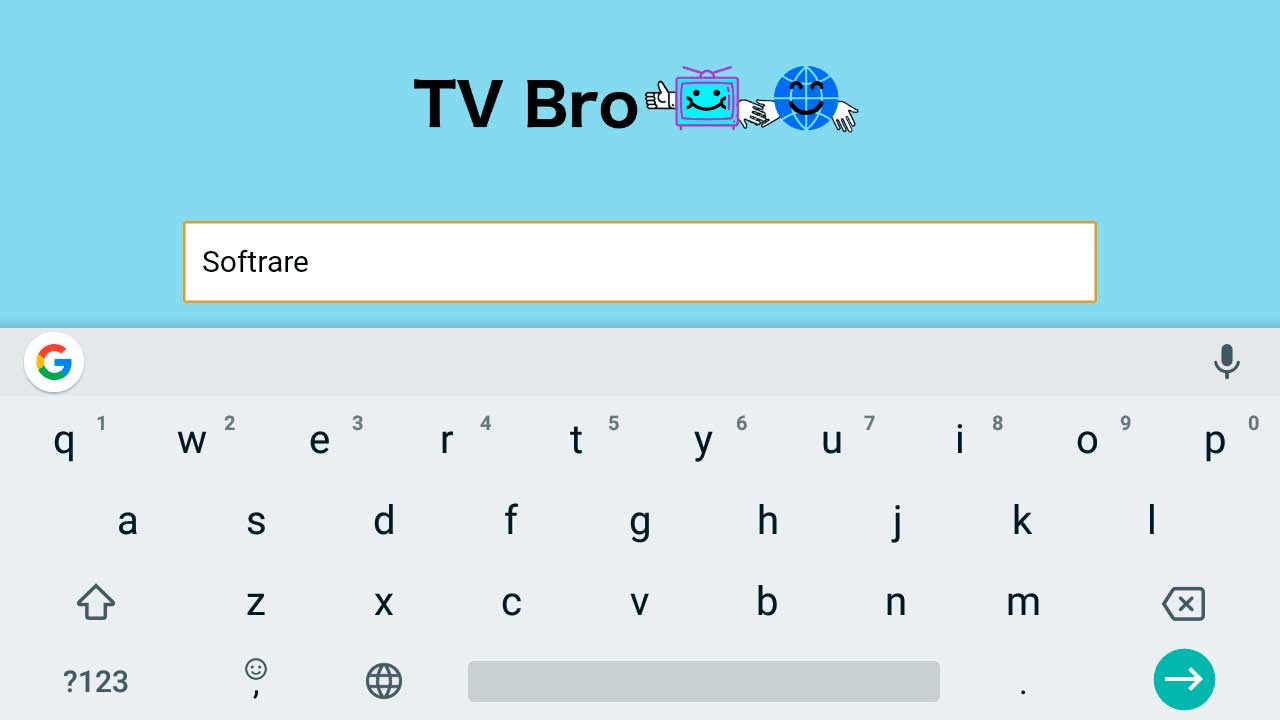
얀덱스
Google과 같이 많은 편리한 서비스를 제공하는 명확하고 친숙한 브라우저입니다. Yandex Taxi, Yandex Mail, Yandex Weather, Yandex Music – 가장 많이 사용하는 것. 다국적 네덜란드 회사는 TV에서 Yandex를 사용할 수 있는 기회를 제공합니다. 장점: 터보 모드, 테마 및 배경 변경 기능, 장치 동기화, 추천 피드 및 보안. 단점: 브라우저에 내장된 광고(많은 광고가 있음), 길고 부피가 큰 다운로드 및 장치 리소스의 충분한 소비, 사전 설치된 작업 관리자 부족. https://play.google.com/store/apps/details?id=com.yandex.browser&hl=ru&gl=US 링크를 사용하여 Android TV에서 Yandex 브라우저를 다운로드할 수 있습니다. Android TV를 실행하는 스마트 TV용 브라우저를 선택하는 방법 : https: //youtu.be/lvm-IOPP1_4
Android TV용 인기 브라우저의 단점 및 장점 – 표 버전
인터넷 사용자가 필요한 정보를 편안하게 찾을 수 있도록 도와주는 하나 또는 다른 응용 소프트웨어의 장점과 단점은 편리한 형식으로 아래에 나와 있습니다.
| 이름 | 프로 | 빼기 |
| 구글 크롬 | 1. 다운로드 속도 2. 확장 기능: iReader, RDS Bar, 단축 다이얼 등 3. 장치 자원의 낮은 비용; 4. 미니멀리즘 5. 회사의 평판 및 지위. | 1. 북마크 작업이 불편하다. 2. 다운로드 후 이해할 수 없고 불필요한 캐시; 3. 프로세서에 로드합니다. |
| 퍼핀 TV 웹 브라우저 | 1. 러시아화; 2. 높은 다운로드 속도; 3. TV 형식으로 조정되었습니다. 4. 다운로드, 토렌트가 없는 비디오 및 게임. | 1. 좋은 인터넷에서만 완벽하게 작동합니다. 2. 유료(무료 한정 버전이 있음) 3. 비밀번호를 기억할 방법이 없습니다. |
| 오페라 | 1. 데이터 압축 – 공간을 덜 차지합니다. 2. 쾌적한 사용성; 3. TV에서 사용하기 편리합니다(리뷰에 따름). | 1. 친숙한 형식의 책갈피가 부족합니다. 2. WML 태그로 작업할 때 지연됩니다. 3. 리모콘에 최적화되어 있지 않습니다. |
| TV 형 | 1. 탭 및 책갈피 지원 2. 익명 모드 3. 음성 제어; 4. 광고 차단. | 1. Google에 문제가 있었고, 평판이 좋지 않았습니다. 2. 일부 장치에서는 시간이 지남에 따라 설치된 브라우저의 작동과 관련된 문제가 있습니다. |
| 얀덱스 브라우저 | 1. 회사의 규모와 명성 2. 많은 서비스의 가용성; 3. 터보 및 시크릿 모드 4. 추가 플러그인 지원 5. 편리합니다. | 1. 많은 광고; 2. 작업 관리자가 없습니다. |
| 덕덕, 키위, TV 브로. | 1. 최소한의 기능, 2. 빛. | 1. 인터넷 사용자들 사이에서 그다지 인기가 없습니다. 2. 일부 장치 유형에서는 작동이 멈추고 제대로 작동하지 않을 수 있습니다. |
Android TV에 브라우저를 설치하는 방법
스마트 TV 인터페이스에 새 검색 엔진을 추가하는 것은 매우 복잡해 보일 수 있습니다. Google Play로 이동하여 “다운로드” 버튼만 클릭할 수 없기 때문입니다. 설치는 여러 가지 방법으로 수행할 수 있습니다.
타사 장치에서
이 방법은 랩톱과 같은 다른 장치에도 연결된 셋톱 박스의 계정에 이미 로그인한 경우 가장 쉽습니다. 먼저 노트북의 앱 스토어로 이동하여 다운로드할 브라우저를 선택해야 합니다. 프로그램을 다운로드해야 하는 장치를 선택하여 셋톱 박스에 원하는 검색 엔진을 설치합니다(설치 중에 목록이 삭제되어야 함). 이것이 작동하지 않거나 어떤 이유로 응용 프로그램이 TV 자체에 표시되지 않으면 브라우저가 설치된 랩톱 또는 스마트 폰의 계정 설정을 통해 장치를 동기화해야합니다. https://cxcvb.com/prilozheniya/besplatnye-dlya-smart-tv.html
아크를 통해
APK는 TV 운영 체제에 필요한 설치 파일이며 이 경우 Android입니다. 이 설치 방법은 이 아카이브에 필요한 응용 프로그램이 TV에 표시되는 데 필요한 모든 것이 포함되어 있다는 점에서 다릅니다. 제대로 설치하고 포장을 풀기만 하면 됩니다.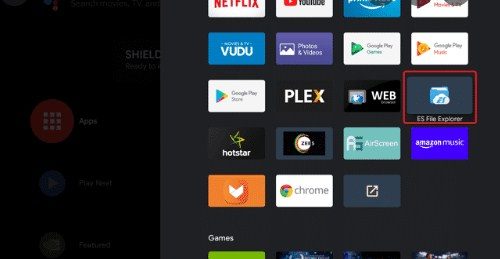 APK 설치를 시작하기 전에 설정 – 보안 및 제한 사항 섹션으로 이동하여 다른 장치/알 수 없는 소스의 설치를 허용합니다. ARK는 컴퓨터에 다운로드된 후 USB 플래시 드라이브로 전송되어 나중에 셋톱 박스에 연결되며 ARC는 사용자가 찾아서 포장을 풀어야 합니다. USB 케이블을 통해 노트북에 연결하고 노트북이나 PC를 통해 설치합니다. Android TV – Chrome, Puffin, Aptoide TV에 더 나은 Xiaomi TV에 브라우저를 설치하는 방법: https://youtu.be/LTEv5lOX_h4 휴대폰이나 태블릿을 통해 TV에 브라우저를 추가할 수도 있지만 더 어려울 것입니다. 다운로드를 용이하게 하기 위해 Android TV 시스템의 계산기나 게임 등 모든 프로그램을 설치하는 데 도움이 되는 AFTVnews 응용 프로그램의 Downloader를 사용할 수 있습니다. https://play.google. 링크에서 다운로드할 수 있습니다. com/store/apps/details?id=com.esaba.downloader. 스마트 TV의 기술은 젊고 발전하는 단계에 불과하기 때문에 제조업체는 아직 프로그램에 대한 사전 설정을 생성하지 않고 장치 사용자로 만들려고 시도하는 데 많은 시간이 걸립니다. Android TV에 브라우저를 설치하기로 결정했다면 편리한 친숙한 애플리케이션을 선택하는 것이 좋습니다. Yandex와 Google을 설치할 때 가장 적은 문제가 발생하며 발생한 문제를 해결하는 데 도움이 되는 명확한 지원 서비스가 있습니다. 당신을 위해 편리한. Yandex와 Google을 설치할 때 가장 적은 문제가 발생하며 발생한 문제를 해결하는 데 도움이 되는 명확한 지원 서비스가 있습니다. 당신을 위해 편리한. Yandex와 Google을 설치할 때 가장 적은 문제가 발생하며 발생한 문제를 해결하는 데 도움이 되는 명확한 지원 서비스가 있습니다.
APK 설치를 시작하기 전에 설정 – 보안 및 제한 사항 섹션으로 이동하여 다른 장치/알 수 없는 소스의 설치를 허용합니다. ARK는 컴퓨터에 다운로드된 후 USB 플래시 드라이브로 전송되어 나중에 셋톱 박스에 연결되며 ARC는 사용자가 찾아서 포장을 풀어야 합니다. USB 케이블을 통해 노트북에 연결하고 노트북이나 PC를 통해 설치합니다. Android TV – Chrome, Puffin, Aptoide TV에 더 나은 Xiaomi TV에 브라우저를 설치하는 방법: https://youtu.be/LTEv5lOX_h4 휴대폰이나 태블릿을 통해 TV에 브라우저를 추가할 수도 있지만 더 어려울 것입니다. 다운로드를 용이하게 하기 위해 Android TV 시스템의 계산기나 게임 등 모든 프로그램을 설치하는 데 도움이 되는 AFTVnews 응용 프로그램의 Downloader를 사용할 수 있습니다. https://play.google. 링크에서 다운로드할 수 있습니다. com/store/apps/details?id=com.esaba.downloader. 스마트 TV의 기술은 젊고 발전하는 단계에 불과하기 때문에 제조업체는 아직 프로그램에 대한 사전 설정을 생성하지 않고 장치 사용자로 만들려고 시도하는 데 많은 시간이 걸립니다. Android TV에 브라우저를 설치하기로 결정했다면 편리한 친숙한 애플리케이션을 선택하는 것이 좋습니다. Yandex와 Google을 설치할 때 가장 적은 문제가 발생하며 발생한 문제를 해결하는 데 도움이 되는 명확한 지원 서비스가 있습니다. 당신을 위해 편리한. Yandex와 Google을 설치할 때 가장 적은 문제가 발생하며 발생한 문제를 해결하는 데 도움이 되는 명확한 지원 서비스가 있습니다. 당신을 위해 편리한. Yandex와 Google을 설치할 때 가장 적은 문제가 발생하며 발생한 문제를 해결하는 데 도움이 되는 명확한 지원 서비스가 있습니다.








